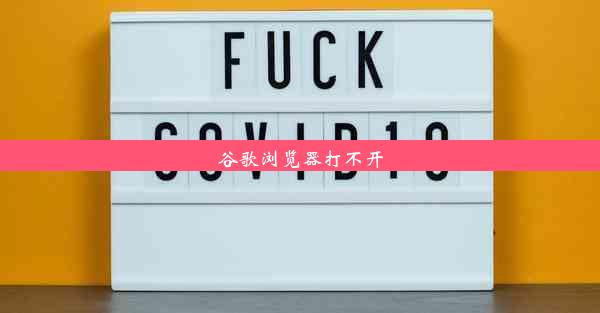谷歌浏览器打开就闪退

一:问题概述
谷歌浏览器作为全球最受欢迎的浏览器之一,其稳定性和用户体验一直备受用户好评。有些用户在使用过程中会遇到谷歌浏览器打开就闪退的问题,这不仅影响了正常使用,也给用户带来了困扰。本文将针对这一问题,提供一系列有效的解决方法。
二:检查系统兼容性
我们需要检查操作系统是否与谷歌浏览器兼容。有些用户可能在使用较旧的操作系统时遇到闪退问题。建议用户升级到最新版本的操作系统,以确保与谷歌浏览器的兼容性。
三:清理浏览器缓存
浏览器缓存是导致闪退问题的一个常见原因。用户可以通过以下步骤清理浏览器缓存:
1. 打开谷歌浏览器,点击右上角的三个点,选择设置。
2. 在设置页面中,找到隐私和安全部分,点击清除浏览数据。
3. 在弹出的窗口中,勾选缓存选项,然后点击清除数据。
四:卸载并重新安装谷歌浏览器
如果清理缓存后问题依旧存在,可以尝试卸载并重新安装谷歌浏览器。以下是卸载和重新安装的步骤:
1. 在控制面板中找到谷歌浏览器,点击卸载。
2. 重新下载谷歌浏览器的最新版本,并按照提示完成安装。
五:检查硬件问题
有时候,闪退问题可能与硬件有关。以下是一些硬件检查方法:
1. 检查电脑内存是否充足,如果内存不足,可能会导致浏览器运行缓慢甚至闪退。
2. 检查电脑硬盘空间是否充足,如果硬盘空间不足,也可能导致浏览器无法正常运行。
六:禁用浏览器扩展程序
有些扩展程序可能与谷歌浏览器冲突,导致闪退问题。以下是如何禁用扩展程序的步骤:
1. 打开谷歌浏览器,点击右上角的三个点,选择更多工具。
2. 点击扩展程序,在列表中找到可能导致问题的扩展程序,点击禁用。
七:更新谷歌浏览器
谷歌浏览器会定期更新,以修复已知问题和提高性能。如果用户使用的是旧版本,建议更新到最新版本。以下是更新谷歌浏览器的步骤:
1. 打开谷歌浏览器,点击右上角的三个点,选择帮助。
2. 点击关于Google Chrome,浏览器会自动检查更新并提示用户更新。
八:寻求技术支持
如果以上方法都无法解决问题,建议用户联系谷歌浏览器官方客服或技术支持。他们可能会提供更专业的解决方案,帮助用户解决闪退问题。
通过以上方法,相信大多数用户都能解决谷歌浏览器打开就闪退的问题。希望本文对您有所帮助!